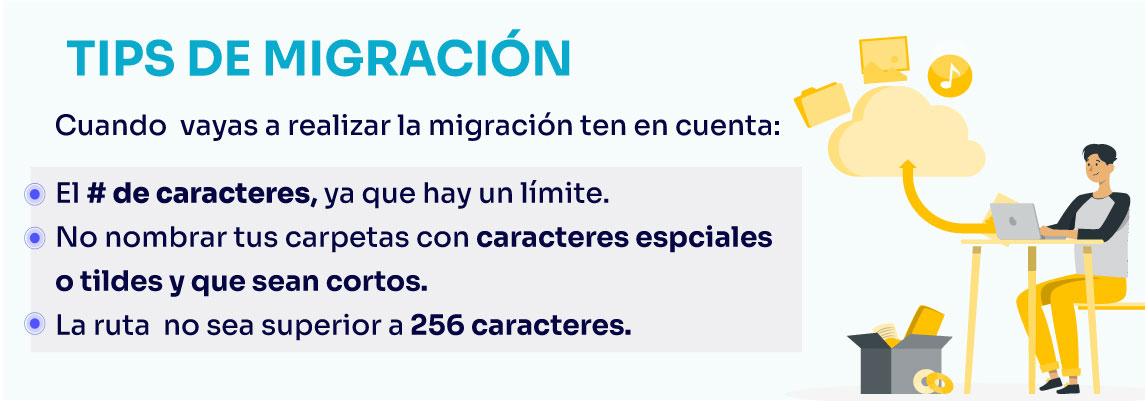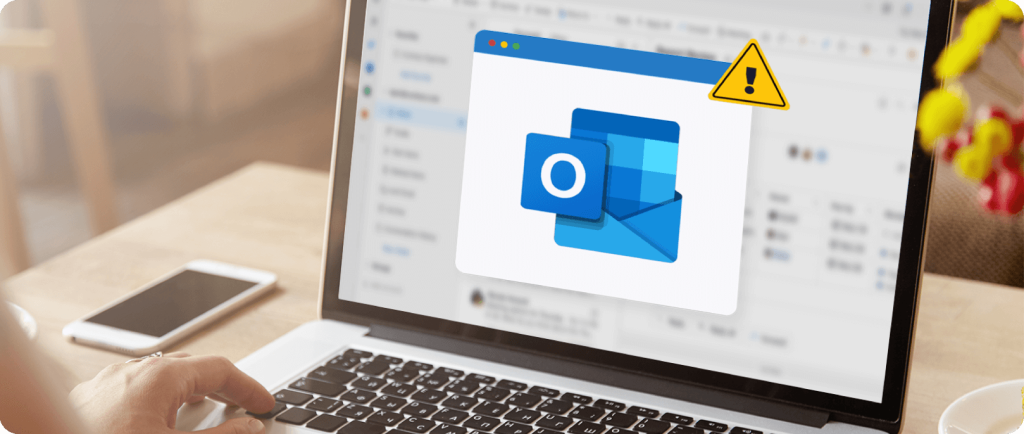Dropbox se va ¡pero no te preocupes!
Pensando en tus necesidades te ofrecemos algunas alternativas para almacenar tu información en la nube:
Dropbox estará disponible hasta el 15 de marzo de 2022.
Mover archivos de Dropbox a un equipo local y migrarlos a OneDrive
Conoce cómo migrar tus archivos en la nube de Dropbox a OneDrive
Preguntas Frecuentes
Sí, puede usar Mover io este producto adquirió Microsoft en el 2019. Encuentre la herramienta en https://app.mover.io
Solo puedo migrar los elementos de archivos y carpetas que sean de mi propiedad aún si yo los he compartido con otra persona. Pero los elementos como archivos y carpetas propiedad de otro usuario y que ha compartido conmigo no los puedo incluir en la migración, si es propiedad de otro usuario Uniandes, el es quien debe encargarse de migrar su propia información.
Para migración localmente nunca se borrarán sus datos de ninguna fuente siempre y cuando usted use la acción de copiar y pegar.
Para migración a través de la aplicación move.io automáticamente se realiza la acción copiar y pegar.
Tampoco se retiene ninguno de sus datos de almacenamiento en la nube por ningún motivo.
No es recomendado. Cualquier cambio importante en la estructura de directorios debería ocurrir antes o después de la migración. Tampoco es una buena idea utilizar nuestra aplicación para reorganizar el contenido, esto puede crear el riesgo de generar duplicidad de datos. Entonces, por ejemplo, si cambia el nombre de una carpeta en la raíz, lo detectamos como una nueva carpeta y todo el contenido se vuelve a transferir, incluidas todas las subcarpetas. Cuando se transfieren los permisos para compartir, tanto los propietarios como los colaboradores reciben datos duplicados si el contenido se ha reorganizado o renombrado.
Debe ir a su OneDrive o SharePoint donde migro su información y compartir nuevamente su información con sus contactos.
Si, podemos compartir información con personas externas la única opción que no está habilitada es “cualquier Persona que tenga el Vínculo”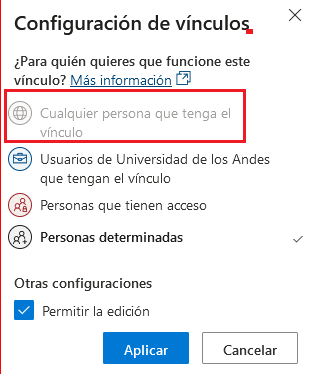
No. Durante una migración, solo se transfiere la versión más reciente de un archivo.
Si. Al terminar la migración el envía un correo con el resultado de la migración, tenga en cuenta que la red desde donde se va a realizar la migración sea estable ya que si no es así en el momento que se desconecte el enviara el correo con lo que hay copiado, pero el proceso de migración seguirá normalmente en el momento que tenga conexión de internet Nuevamente.
Procesamos automáticamente los nombres de archivos y carpetas para asegurarnos de que sean aceptados por Microsoft 365:
- Los archivos más grandes que 15 GB no se migran.
- Los archivos con un tamaño de 0 bytes(archivos de cero bytes) no se migran.
- Se eliminan los siguientes caracteres en los nombres de archivos o carpetas: ” * : < > ? / \ |
- ~.Se eliminan las tildes iniciales ( )
- Se eliminan los espacios en blanco iniciales o finales.
- .Se eliminan los puntos iniciales o finales ( ).
- Consulte Nombres y tipos de archivos no válidospara
- conocer todas las demás limitaciones.
En algunas circunstancias posibles con sitios más antiguos, cualquier archivo o carpeta que termine en
_filespodría fallar.
Respuesta: Para evitar problema con la sincronización en su computador, le sugerimos seguir con recomendaciones descritas en los puntos anteriores.

OneDrive
OneDrive cuenta con 5 Terabytes de almacenamiento. Edición colaborativa. Opción de compartir fuera del dominio Uniandes.
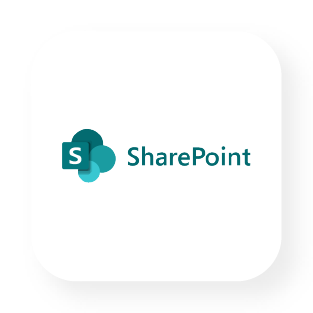
SharePoint
SharePoint cuenta con 24 Terabytes de almacenamiento. Edición colaborativa Opción de compartir fuera del dominio Uniandes.
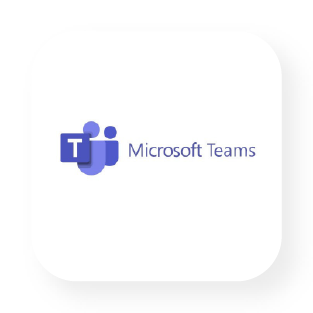
Teams
Teams cuenta con 24 Terabytes de almacenamiento. Edición colaborativa en línea. Canales de chat y reuniones virtuales.